Cấp độ viết mã: Sơ cấp
Thời lượng: 5 phút
Loại dự án: Hàm tuỳ chỉnh
Mục tiêu
- Tìm hiểu về chức năng của giải pháp.
- Tìm hiểu chức năng của các dịch vụ Apps Script trong giải pháp.
- Thiết lập tập lệnh.
- Chạy tập lệnh.
Giới thiệu về giải pháp này
Nếu có dữ liệu có cấu trúc tương tự trên nhiều trang tính trong một bảng tính, chẳng hạn như chỉ số hỗ trợ khách hàng cho các thành viên trong nhóm, bạn có thể sử dụng hàm tuỳ chỉnh này để tạo bản tóm tắt cho từng trang tính. Giải pháp này tập trung vào phiếu yêu cầu hỗ trợ khách hàng, nhưng bạn có thể tuỳ chỉnh để phù hợp với nhu cầu của mình.
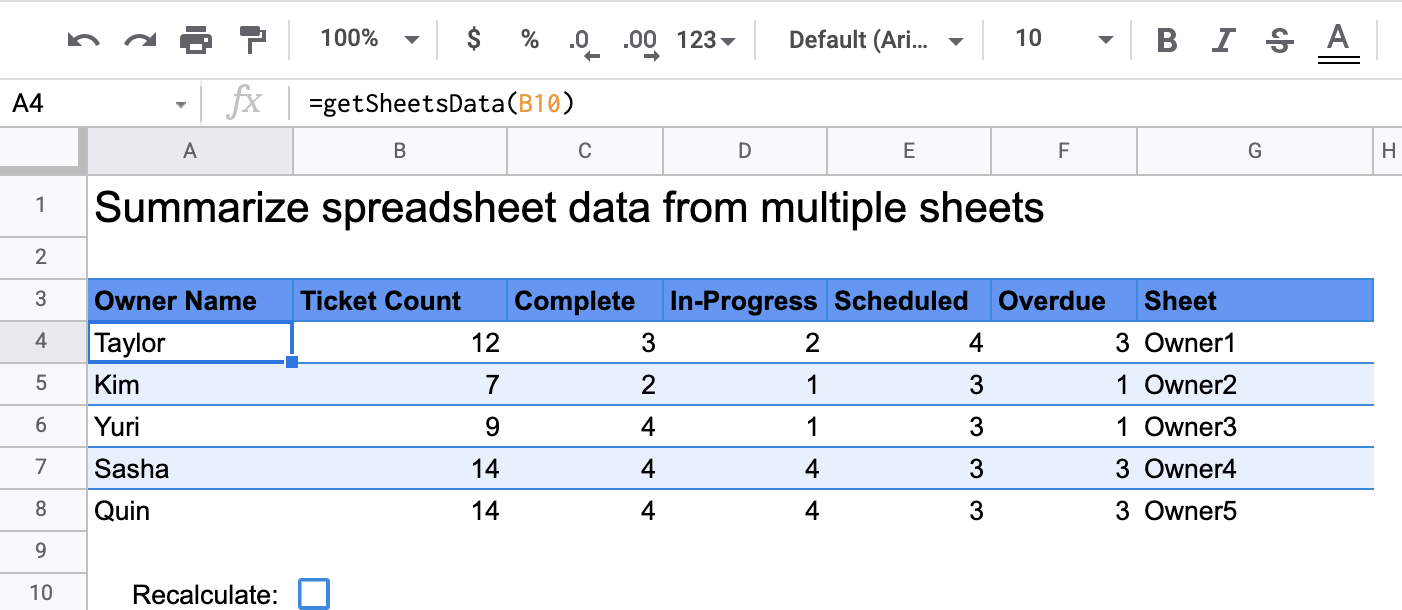
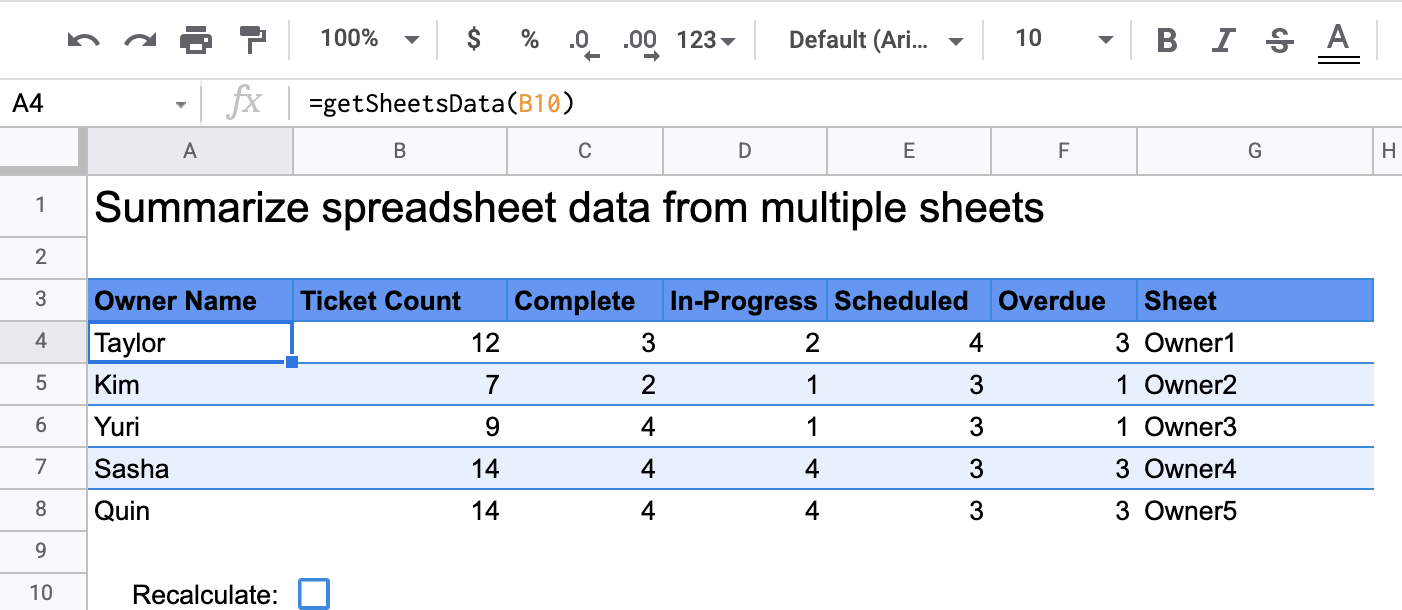
Cách hoạt động
Hàm tuỳ chỉnh có tên là getSheetsData() sẽ tóm tắt dữ liệu từ mỗi trang tính trong bảng tính dựa trên cột Trạng thái của trang tính. Tập lệnh này bỏ qua những trang tính không nên được đưa vào quá trình tổng hợp, chẳng hạn như trang tính ReadMe và Summary.
Các dịch vụ của Apps Script
Giải pháp này sử dụng dịch vụ sau:
- Dịch vụ bảng tính – Lấy các trang cần được tóm tắt và đếm số lượng mục khớp với một chuỗi được chỉ định. Sau đó, tập lệnh sẽ thêm thông tin đã tính vào một dải ô tương ứng với vị trí gọi hàm tuỳ chỉnh trong bảng tính.
Điều kiện tiên quyết
Để sử dụng mẫu này, bạn cần đáp ứng các điều kiện tiên quyết sau:
- Một Tài khoản Google (tài khoản Google Workspace có thể yêu cầu quản trị viên phê duyệt).
- Một trình duyệt web có quyền truy cập vào Internet.
Thiết lập tập lệnh
Nhấp vào nút bên dưới để tạo bản sao của bảng tính Tóm tắt dữ liệu trong bảng tính bằng hàm tuỳ chỉnh. Dự án Apps Script cho giải pháp này được đính kèm vào bảng tính.
Tạo bản sao
Chạy tập lệnh
- Trong bảng tính bạn đã sao chép, hãy chuyển đến trang Tóm tắt.
- Nhấp vào ô
A4. HàmgetSheetsData()nằm trong ô này. - Chuyển đến một trong các trang tính của chủ sở hữu rồi cập nhật hoặc thêm dữ liệu vào trang tính đó. Bạn có thể thử một số thao tác sau:
- Thêm một hàng mới có thông tin vé mẫu.
- Trong cột Trạng thái, hãy thay đổi trạng thái của một phiếu yêu cầu hỗ trợ hiện có.
- Thay đổi vị trí của cột Trạng thái. Ví dụ: trong trang tính Owner1, hãy di chuyển cột Status từ cột C sang cột D.
- Chuyển đến trang Tóm tắt rồi xem bảng tóm tắt mới được
getSheetsData()tạo từ ôA4. Bạn có thể cần đánh dấu vào hộp ở hàng 10 để làm mới kết quả được lưu vào bộ nhớ đệm của hàm tuỳ chỉnh. Google lưu vào bộ nhớ đệm các hàm tuỳ chỉnh để tối ưu hoá hiệu suất.- Nếu bạn thêm hoặc cập nhật các hàng, tập lệnh sẽ cập nhật số lượng phiếu yêu cầu hỗ trợ và trạng thái.
- Nếu bạn di chuyển vị trí của cột Trạng thái, tập lệnh vẫn hoạt động như dự kiến với chỉ mục cột mới.
Xem lại mã
Để xem xét mã Apps Script cho giải pháp này, hãy nhấp vào Xem mã nguồn bên dưới:
Xem mã nguồn
Code.gs
Sửa đổi
Bạn có thể chỉnh sửa hàm tuỳ chỉnh bao nhiêu lần tuỳ thích cho phù hợp với nhu cầu của mình. Dưới đây là một phần bổ sung không bắt buộc để làm mới kết quả của hàm tuỳ chỉnh theo cách thủ công.
Làm mới kết quả được lưu vào bộ nhớ đệm
Không giống như các hàm tích hợp, Google lưu vào bộ nhớ đệm các hàm tuỳ chỉnh để tối ưu hoá hiệu suất. Điều này có nghĩa là nếu bạn thay đổi một nội dung trong hàm tuỳ chỉnh, chẳng hạn như một giá trị đang được tính toán, thì nội dung đó có thể không buộc cập nhật ngay lập tức. Để làm mới kết quả của hàm theo cách thủ công, hãy thực hiện các bước sau:
- Thêm hộp kiểm vào một ô trống bằng cách nhấp vào Chèn > Hộp kiểm.
- Thêm ô có hộp đánh dấu làm tham số của hàm tuỳ chỉnh, ví dụ:
getSheetsData(B11). - Đánh dấu hoặc bỏ đánh dấu vào hộp đánh dấu để làm mới kết quả của hàm tuỳ chỉnh.
Người đóng góp
Mẫu này do Google duy trì với sự trợ giúp của các Chuyên gia Google về phát triển.
